Käynnistä ja pois palomuurista Windows -käyttöjärjestelmässä

- 1047
- 146
- Julius Kihn
Kun asennat erilaisia ohjelmia, pelejä, surffausta Internetiin, voit usein kohdata lukot, varoitukset ja muut epämiellyttävät asiat, jotka estävät heidän liiketoimintaa tietokoneella. Valtava rooli tässä on Windowsin palomuuri, joka useimmissa tapauksissa osuu väärään ahdistukseen kuin itse asiassa se häiritsee enemmän kuin auttaa. Tietysti, jos virustorjuntaohjelmistoa ei ole asennettu tietokoneellesi, palomuuri on ainoa mahdollisuus suojata tietokone ulkoisilta uhilta. Joku pitää sitä hyödyllisenä, joku ei ole. Mutta tavalla tai toisella sinun on opittava työskentelemään hänen kanssaan. Tässä artikkelissa tarkastellaan yksityiskohtaisesti kysymystä siitä. Selvitetään se. Mennä!

Aluksi on syytä huomata, että jos tietokoneellasi ei ole virustorjuntaohjelmistoa, palomuuria ei suositella katkaisemaan, on parempi tehdä tämä väliaikaisesti, jotta järjestelmä ei jätä lainkaan puolustuskyvyttömiä.
Siirrytään suoraan harjoitteluun. Alla olevat menetelmät sopivat kaikille Windows -versioille: 7, 8, 8.1, 10.
Avaa "Ohjauspaneeli" ja valitse "Suojaus" -osa. Seuraavaksi siirry kohtaan "Windows Firewall". Napsauta avautuvassa ikkunassa pistettä "Kytken ja katkaiseminen ...", joka sijaitsee vasemmalla olevassa valikossa. Merkitse sitten tarvittava tila pisteillä: "Kytke päälle" tai "Poista käytöstä".
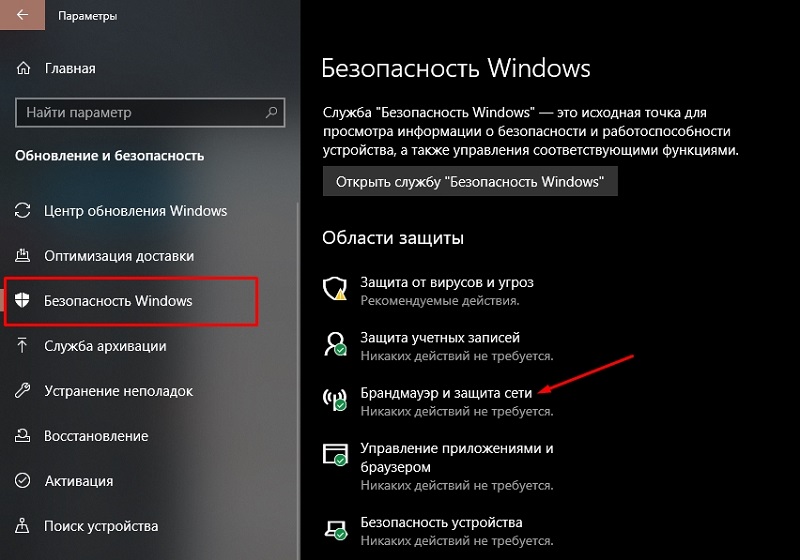
Joissakin tapauksissa yksinkertainen sammutus ei välttämättä riitä, joten sinun on sammutettava itse palvelu. Jos haluat tehdä tämän, avata ”Ohjauspaneeli” ja siirtyä “Hallinto” -osaan ja valitse sitten “Palvelu” -kohta. Sinulla on luettelo kaikista aktiivisista palveluista, joista on tarpeen löytää "BrandMauer Windows". Napsauta tätä riviä hiiren oikealla painikkeella ja napsauta "Ominaisuudet". Napsauta ikkunassa "Stop" -painiketta.
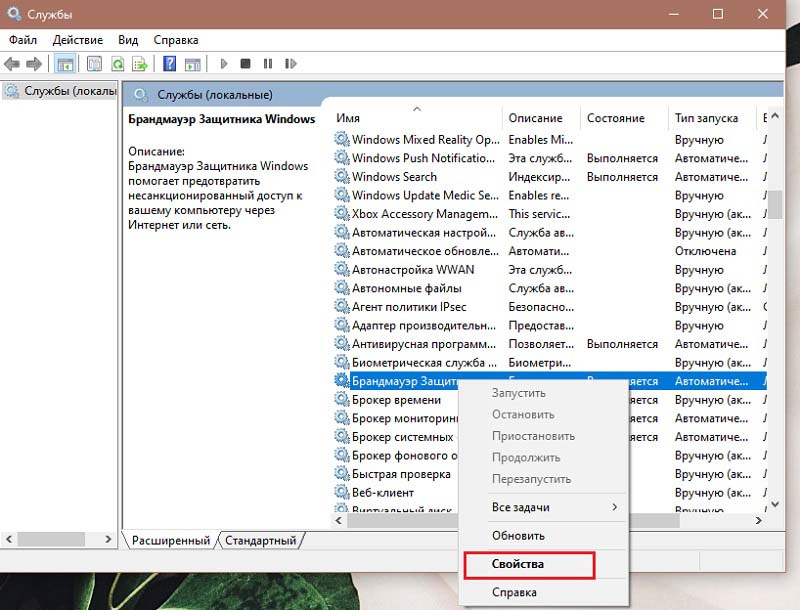
Muista, että jos haluat aloittaa palomuurin uudelleen, niin jos palvelu on irrotettu, tavallinen menetelmä päälle ei anna mitään. Sinun on ensin käynnistettävä palvelu ja vasta sitten aktivoitava suojatyökalu.
Jossain tapauksessa voit sammuttaa palomuurin "System Configuration" -ikkunassa. Kirjoita vain Windowsin ”järjestelmän kokoonpano” hakukenttään ja avaa tämä apuohjelma, kun järjestelmä löytää sen. Siirry sitten ohjelmaikkunassa "Service" -välilehteen. Etsi tarvittava luettelo ja poista tarkistuspaikka vastakkaisesta. Sen jälkeen tallenna "Käytä" -painikkeen muutokset.
On toinen tapa sammuttaa - komentorivin avulla. Soita komentorivi -ikkunaan käyttämällä Win+R -näppäimen yhdistelmää ja kirjoita "CMD" näkyvään ikkunaan. Huomaa, että komentorivi on käynnistettävä järjestelmänvalvojan oikeuksilla. Voit myös napsauttaa hiiren oikeaa näppäintä "Käynnistä" -painikkeen mukaisesti ja valita vastaava kohde valikossa, joka näkyy.
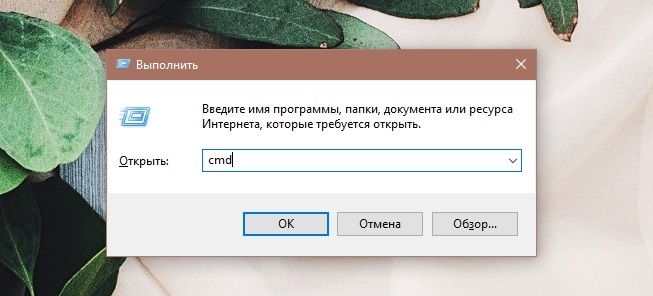
Kun olet päässyt komentorivin ikkunaan, kirjoita komento muistiin:
NetSh AdvFireWall Set AllProfiles States Off
ja napsauta näppäimistöä. Heti kun joukkue suoritetaan, näet varoitusikkunan, jossa ilmoitetaan palomuurin sammuttamisesta.
Kytke päälle, voit käyttää samaa joukkuetta, vain "pois" on korvattava "päällä".
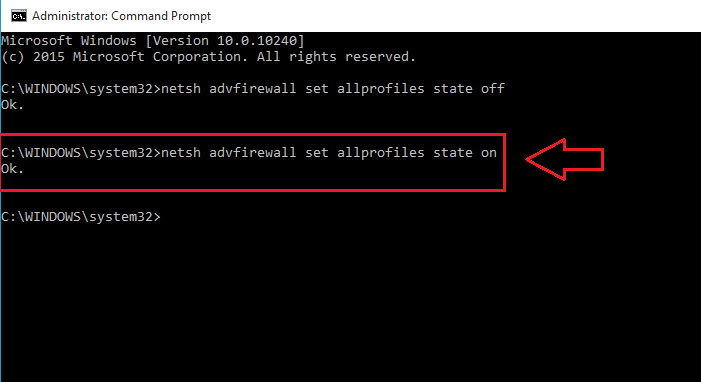
Muut sisällyttämismenetelmät suoritetaan samoissa ikkunoissa, ja ainoa ero on, että tarkistukset tulisi laittaa, eikä puhdistaa ja merkitä sisällyttämistä vastaavat kohdat.
Nyt tiedät kuinka määrittää tietokoneesi palomuuri ja voit sammuttaa tai päinvastoin, aloittaa se tarpeistasi ja tehtävistäsi riippuen. Kirjoita kommentteihin, auttoiko tämä artikkeli sinua ymmärtämään asiaa, ja jaa mielipiteesi rakennetuista -järjestelmistä Microsoftin toteuttaman järjestelmän suojaamiseksi.
- « HDD -regeneraattorin toiminnallisuus ja ohjelmaominaisuuksien käyttö
- Kuinka tehdä video nopeasti tai luoda mediatiedosto esityksestä? »

